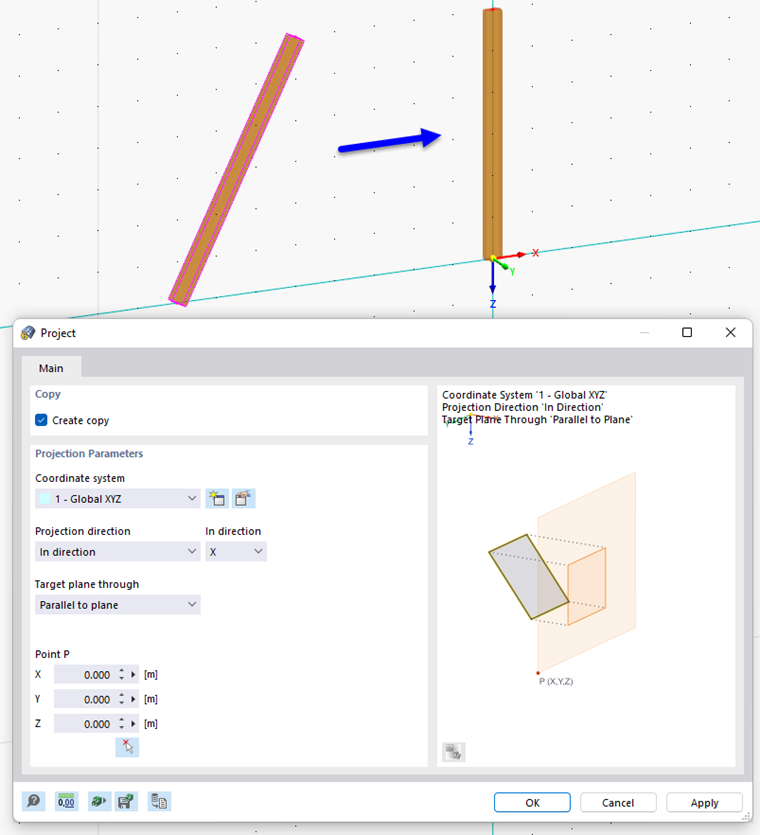Функция Проект в меню 'Изменить' → 'Управление' предоставляет различные возможности для проекции выбранных объектов на плоскость. На следующем изображении показан стержень, копия которого проецируется в направлении X и параллельна плоскости (то есть: на плоскость, параллельную плоскости YZ).
Копия
Если флажок 'Создать копию' не установлен, будут проецироваться выбранные объекты. Если вы хотите создать одну или несколько копий, установите флажок.
Параметры проекции
Определите ' систему координат ', в которой должны проецироваться объекты. Вы можете выбрать пользовательскую систему координат в списке или создать новую с помощью кнопки
![]() .
.
Введите ' Направление проекции '. В списке доступны два варианта:
- Вдоль оси: Объекты проецируются в направлении оси указанной системы координат. Выберите ось в списке 'Направление' и определите целевую плоскость.
- Перпендикулярно целевой плоскости: Объекты проецируются на целевую плоскость, которая может лежать параллельно осям системы координат или свободно в пространстве.
Список 'Целевая плоскость через' предоставляет три варианта определения плоскости проекции:
- Параллельно плоскости: Плоскость проекции проходит параллельно плоскости, охватываемой осями указанной системы координат. Определите 'точку' P, которая лежит в этой плоскости.
- Параллельно плоскости повернутой: Плоскость проекции проходит параллельно повернутой плоскости указанной системы координат. Выберите из списка ' плоскость '. В списке 'Повернуть вокруг оси' выберите, какую из двух осей нужно повернуть, и определите 'угол поворота' Φ. Укажите 'Точку' P, которая лежит в этой плоскости.
- 3 балла: Плоскость проекции лежит где угодно в пространстве. Введите координаты 'точки P1 ',' точки P2 'и' точки P3 ', чтобы определить плоскость. Используйте кнопку
 , чтобы определить точки графически.
, чтобы определить точки графически.